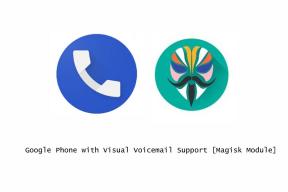Kako narediti posnetke zaslona na Snapchatu, ne da bi obvestili pošiljatelja?
Nasveti In Triki Za Android / / August 05, 2021
Želite ohraniti meme, ki vam je všeč, ali citat ali klepet s prijateljem ali sovražnikom? Kaj bi naredil Naredite posnetek zaslona in končano je. No, posnetek zaslona ne traja niti nekaj sekund in ga lahko ohranite, kolikor želite.
Snapchat je bil zgrajen na kratkotrajnem sistemu, kjer karkoli objavite ali posnamete, izgine v 24 urah. Pravzaprav je to lastnost, ki jo Facebook posnema na Instagramu, Facebooku in celo WhatsAppu kot "Stories". Ker je minljiva, je v središču Snapchata varnost, ne glede na to, kaj naredite, če posnamete posnetek zaslona pogovor v klepetu ali shranjevanje posnetkov s strani katerega koli pošiljatelja bi ga neposredno obvestil o vašem dejanja. Tehnično torej ni mogoče pobegniti, če posnamete posnetek zaslona. Pa je res tako?

Najboljše pri tehnologiji je, da vedno obstaja drugačen način. Enako velja za Snapchat in kako lahko na Snapchatu posnamete posnetke zaslona, ne da bi o tem obvestili pošiljatelja. To deluje tako v aplikacijah za iOS kot za Android, tako da lahko poskusite.
Kazalo
-
1 Kako narediti posnetke zaslona na Snapchatu, ne da bi obvestili pošiljatelja?
- 1.1 Uporabite drugo napravo
- 1.2 Uporabite Google Assistant (samo Android)
- 1.3 Snemanje zaslona
- 1.4 Uporabite QuickTime in Mac
- 1.5 Zakasnite postopek obveščanja
- 1.6 Končno..
Kako narediti posnetke zaslona na Snapchatu, ne da bi obvestili pošiljatelja?
Uporabite drugo napravo
Začenši z najbolj netehničnim načinom snemanja posnetkov zaslona na Snapchatu, ne da bi o tem obvestili pošiljatelja. Moram dodati, da se to ne bo rešilo v dobri ločljivosti, odvisno od tega, kateri telefon imate in kateri telefon uporabljate za klikanje fotografij ali snemanje videoposnetka.

Najprej preverite, katere posnetke želite shraniti. To je lahko fotografija ali video, vendar ne pozabite, da lahko dvakrat predvajate posnetek in pošiljatelj bo še vedno prejel obvestilo. Če natančno veste, kaj želite shraniti, preprosto kliknite sliko iz drugega telefona. Ali pa vklopite video snemanje, prelistajte posnetke in zajemite vse, kar želite shraniti.
To bo zagotovilo, da pošiljatelj ne bo obveščen o vaših dejanjih, medtem ko boste posnetek zaslona ali video posnetkov posnetkov shranili, čeprav v nizki ločljivosti.
Uporabite Google Assistant (samo Android)
Google Assistant uporabljam veliko, saj si navadno olajša nekatere naloge, na primer nastavitev alarma, predvajanje pesmi ali videa ali klicanje nekoga. Zdaj bo ta trik deloval v Googlovem asistentu, ki je vnaprej nameščen v napravah Android, zato ga uporabniki iOS-a ne morejo izkoristiti.
Veste, kako Google Assistant sprejema ukaze, ki se začnejo z besedno zvezo »Ok Google« ali »Hey Google«. Ko ga zbudite, ga prosite, da naredi posnetek zaslona, ko ste na posnetku, ki ga želite shraniti. Google Assistant bo posnel trenutek, ga shranil v Google Photos in ga že imate. Popolna kakovost posnetka zaslona, ne da bi pošiljatelj o tem vedel, kar je včasih tako čudovit občutek.
Tudi pri pametnih telefonih je mogoče izkoristiti različne trike zaslona. Huawei s kretnjo naredi posnetek zaslona, ki pošiljatelja ne obvesti. Podobno imajo naprave Samsung Galaxy Note funkcijo Smart Select s pisalom S Pen, ki bo posnela posnetek zaslona in ki bo premaknila tudi pošiljatelja. Podobno imajo pametni telefoni LG funkcijo Capture +, ki jo lahko aktivirate prek Nastavitve >> Splošno >> Tipke za bližnjice. Ko je aktivirana, pojdite v navigacijsko vrstico in se je dotaknite, da dobite posnetek zaslona.
Snemanje zaslona
Za razliko od drugih ta metoda od takrat izhaja iz "trikov", ki jih lahko naredite za snemanje posnetkov zaslona na Snapchatu. Tu lahko obstaja možnost, da se ji izognete, čeprav v to nismo popolnoma prepričani.
Če govorimo o snemanju zaslona, lahko preprosto začnete snemati zaslon, vgrajen v vaše telefone, kot je Apple iPhone in nekaj drugih pametnih telefonov Android ali pa lahko iz iOS App Store ali Google Play Store prenesete neodvisni snemalnik zaslona.

Prvi korak je nastavitev snemalnika zaslona, ga vklopite, vklopite Letalski način in pojdite na Snapchat in si oglejte te posnetke, vključno s fotografijami in videoposnetki. Ko končate, zapustite Snapchat app in ugasni aplikacijo ali funkcijo za snemanje zaslona. Tako boste zagotovili, da imate posnetek, čeprav bo Snapchat sčasoma napak ali pa bo pošiljatelja obvestil, da ste dobili posnetek zaslona.
Eden od načinov za obhod je čiščenje predpomnilnika aplikacij. Za to morate iti na Nastavitve >> Aplikacije >> Snapchat ali enakovreden na vašem iPhoneu in 'Počisti predpomnilnik' in je narejeno.
Uporabite QuickTime in Mac
Ta metoda deluje le, če imate iPhone in Mac. Tu metoda zahteva, da iPhone z Macom povežete s strelovodnim kablom za prenos podatkov. Nato odprite predvajalnik QuickTime v računalniku Mac in izberite File >> New Movie Recording. Nato, ko lebdite na zaslonu, bo možnost snemanja uporabnike pozvala, da izberejo med različnimi možnostmi snemanja, kjer morate za vhod izbrati svoj iPhone.

Oglejte si Snapchat na svojem iPhoneu in obiščite posnetke, ki jih želite shraniti in ker je predvajalnik QuickTime že snemate video, ste v redu s tem, kar vidite na Snapchatu, saj bo posneto temu primerno. Podoben način je na voljo za Android, kjer lahko aplikacije za zrcaljenje aplikacij za Android pomagajo narediti posnetek zaslona, ne da bi o tem obvestili pošiljatelja.
Zakasnite postopek obveščanja
Tu smo nekaj naredili in to sem navedel način, ki obvesti pošiljatelja, čeprav bo "zamujal" in ne takoj. V mnogih primerih lahko ta metoda dela čudeže, če pošiljatelj ni tako pozoren. Da bo to delovalo, morate zagnati aplikacijo Snapchat in odpreti posnetek, ki ga želite shraniti. Nato izklopite Wi-Fi, Bluetooth in mobilne podatke in vklopite letalski način. Ker ste snap že naložili, ga je treba dobiti, tudi če ni interneta, zato tapnite snap in naredite posnetek zaslona.
Kot navaja iMore, je drugi del postopka nujen, če želite obvestilo dejansko odložiti in ga ne poslati takoj. Tukaj morate pritisniti gumb za vklop, dokler se na zaslonu ne prikaže pogovorno okno, nato izberite gumb za ponovni zagon in telefon se bo takoj izklopil in vklopil. To bi moralo počistiti začasni predpomnilnik, ki ga ima Snapchat, in mora odložiti postopek obveščanja, ko ponovno vključite način Wi-Fi in izklopljen način letala.
Tu se zgodi, da bo aplikacija potrebovala nekaj časa, da obvesti pošiljatelja, tako da bo pred posnetkom dodala indikator zaslona. Ker ste odložili čas, ki je potreben, da se indikator prikaže, ga pošiljatelj morda niti ne pogleda. Toda spet to temelji zgolj na različnih dejavnikih, ki večinoma temeljijo na tem, kako pošiljatelj je neopazen.
Končno..
V tem trenutku je nekoliko zapleteno in zapleteno pridobivanje posnetka zaslona na Snapchatu zaradi njegovih različnih pravilnikov in praks, ki uporabnikom sploh preprečujejo, da bi to storili. Vendar ne pomeni, da bo ostalo enako. Možno je, da se kmalu pojavijo rešitve, ki prikrijejo sposobnost Snapchata, da prepozna nekoga, ki posname posnetek zaslona. Toda do takrat je bilo to nekaj metod, ki bi lahko delovale.
Z izkušnjami več kot 4 let, ki zajemajo različne zvrsti v okviru pisanja vsebin, je Aadil tudi navdušen popotnik in velik ljubitelj filma. Aadil je lastnik tehnološke spletne strani in je navdušen nad televizijskimi serijami, kot so Brooklyn Nine-Nine, Narcos, HIMYM in Breaking Bad.